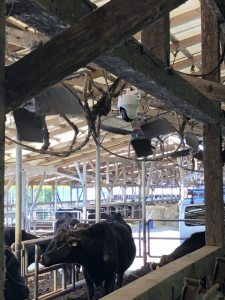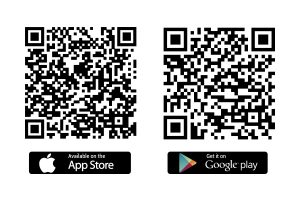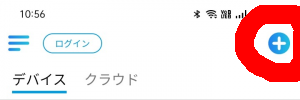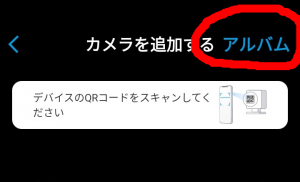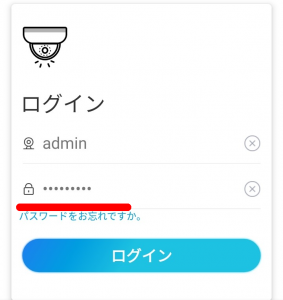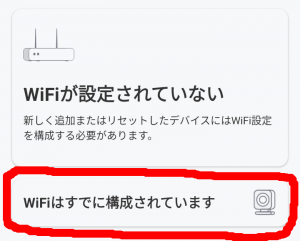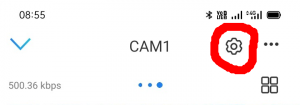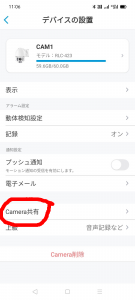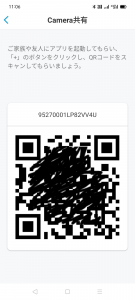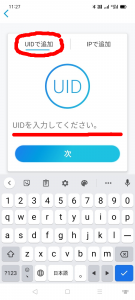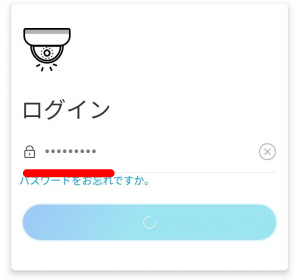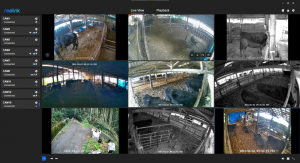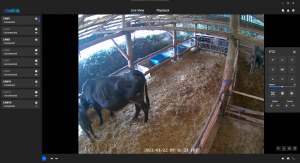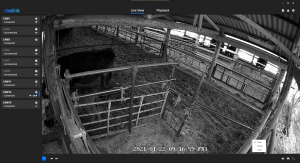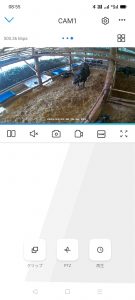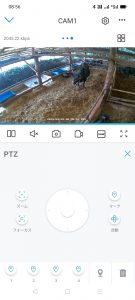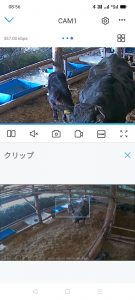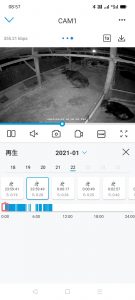設置する機器は、カメラ本体、カメラ給電装置、回線接続装置、無線中継器などです。
カメラ本体、無線中継器は防水仕様ですが、それ以外の機器は防雨ボックスに収容します。
各機器の設置イメージは以下のとおりです。
| 設置機器 |
設置イメージ |
設置例
|
旋回カメラ |
 |
木造牛舎
中央通路横梁
ジョイントボックス止め
有線LANケーブル配線
|
|
ミニ旋回カメラ

|
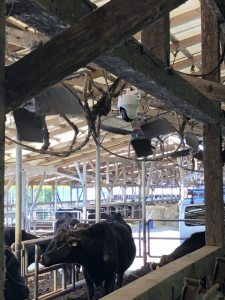 |
木造牛舎
牛房内横桁
木ネジ止め
USB電源ケーブル配線
|
固定カメラ |
 |
鉄骨牛舎
牛房内縦柱
ステンレスバンド止め
有線LANケーブル配線
|
無線カメラ |
 |
木造牛舎
牛房内縦柱
雲台付クランプ止め
USB電源ケーブル配線
|
| カメラ給電装置 |
 |
木造牛舎
通路側縦柱
木ネジ止め
AC100V電源ケーブル配線
有線LANケーブル配線
|
|
カメラ給電装置
LTE接続装置
|
 |
木造牛舎
通路側縦柱
木ネジ止め
AC100V電源ケーブル配線
有線LANケーブル配線
|
はい、見れます。
具体的には、カメラ登録用QRコード画像を相手方に見せるか、SNS等で送り、それをカメラアプリ(Reolink)で読み込んでもらいます。具体的には以下の手順に従ってください。
| カメラアプリのインストール |
相手方 |
相手方にカメラアプリ(Reolink)をインストールしてもらってください。アプリインストール用QRコードは、以下のとおりです。詳しくは、こちらの記事もご参照ください。
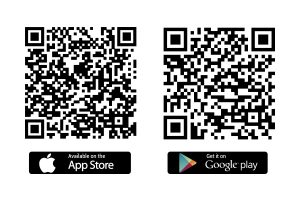
|
|
QRコード&パスワード送付
(遠隔地のみ)
|
こちら |
離れた場所にいる人がインストールする場合、カメラ情報登録シートまたはカメラアプリのカメラ登録用QRコード画像をスマートフォンに保存し、SNSで相手方に送ります。
その際、カメラ情報登録シート記載のパスワードも相手方に送ります。
|
| カメラアプリ起動 |
相手方 |
カメラアプリ(Reolink)を起動してください。
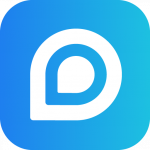
|
| デバイス設置画面 |
相手方 |
デバイス設置画面右上のプラスボタンをクリックして、カメラ登録画面を起動します。
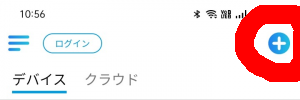
|
| QRコードアルバム読込 |
相手方 |
カメラ登録用QRコード読取枠が起動しますので、カメラ情報登録シートまたはcamera共有に表示されるQRコードを読み取ります。

遠隔地の場合、カメラ登録画面右上の”アルバム”をタップして、端末内に保存したQRコードを読み込みます。
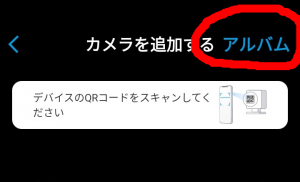
|
| パスワード入力 |
相手方 |
事前に送ってもらったパスワードを入力します。
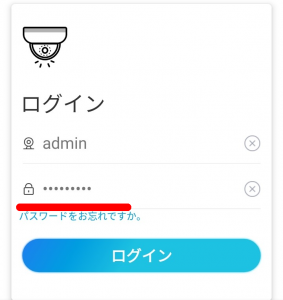
|
| ※無線カメラのみ |
相手方 |
無線カメラの場合、以下の画面が表示されるので、下段の”WiFiはすでに構成されています”をタップしてください。
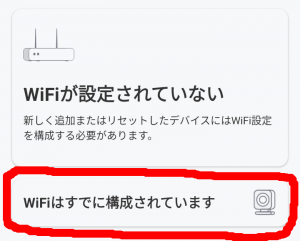
|
| カメラ登録完了 |
相手方 |
デバイス登録画面にカメラ画像が表示されると、登録は完了です。
カメラ画像をタップして、ライブ映像を確認してください。
なお、カメラには同時最大接続数があります。こちらを参照して、同時に多人数がカメラに接続するとカメラ映像を見れない場合があります。ご注意ください。
|
カメラの登録方法は以下の手順をご参照ください。
なお、カメラアプリにカメラを登録するには、カメラのUID(またはQRコード)、ユーザID、パスワードの3つの情報が必要です。事前に準備・ご確認ください。
|
カメラ登録情報の準備
|
カメラ登録情報シートを手元に準備します。
UID:英数16桁
ユーザID:admin
パスワード:
もしくは、カメラ情報登録済のカメラアプリを起動して、歯車ボタンをクリックし、”デバイスの設置”画面を表示させ、画面下部の”camera共有”をタップします。
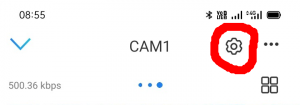
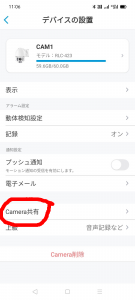
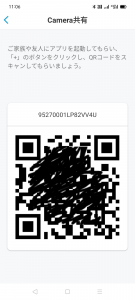
|
|
カメラアプリの起動
|
端末のホーム画面にあるアイコンをタップしてカメラアプリ(Reolink)を起動します。
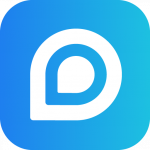
カメラアプリ(Reolink)をインストール方法は、こちらをご参照ください。
|
|
デバイス登録画面の起動
|
デバイス登録画面右上のプラスボタンをタップして、QRコード読込画面を起動します。
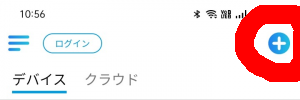
|
| QRコード読み込み |
登録したいカメラのQRコードを読み込みます。

QRコードが読み込めない場合、”直接入力する”をタップして16桁の”UID”を入力します。
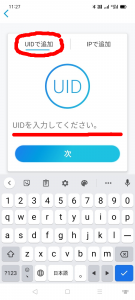
|
| ※無線カメラのみ |
無線カメラの場合、下段をタップしてください。
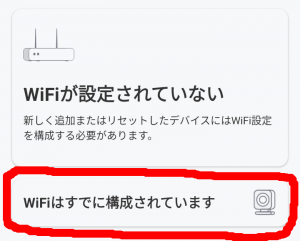
|
| ユーザIDとパスワードの入力 |
ユーザID(admin)とパスワードを入力します。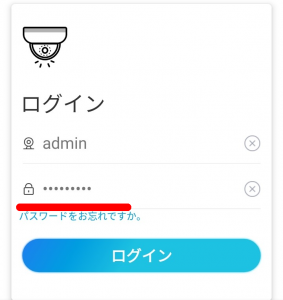
無線カメラの場合、ユーザIDは表示されません。
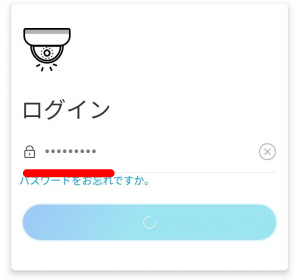
|
| カメラ登録完了 |
デバイス登録画面にカメラ画像が表示されると、登録は完了です。
カメラ画像をタップして、ライブ映像を確認してください。
|
ノートパソコンの場合、カメラUID直接入力のみです。QRコード読込はできません。
その他は、スマート端末(Android、iOS)と変わりません。
はい、見れます。
Windowsでも、MacOSでもご利用いただけます。
カメラアプリをノートパソコンにインストールして、カメラ情報を登録してください。カメラ情報の登録が完了すると、カメラのライブ映像を見たり録画映像が再生できます。
Windows10ノートパソコンのサンプル映像は以下のとおりです。
はい、無料でご利用いただけます。
カメラアプリ(Reolink)は、カメラのメーカー「Reolink」が提供する無料アプリです。
Android版アプリのサンプル画面は以下のとおりです。
|
旋回カメラ トップ画面
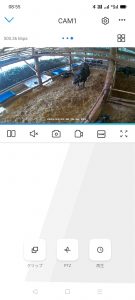
|
旋回カメラ 旋回操作画面
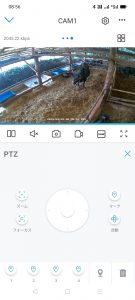
|
|
旋回カメラ クリップ画面
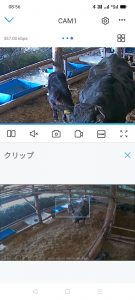
|
旋回カメラ 再生画面
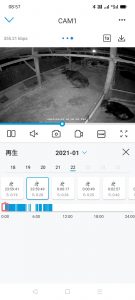
|